Търсите стартово приложение, което изглеждадобър и интуитивно ли е да се използва за вашия Linux компютър? Дали приложенията, отметките и настройките бяха достъпни с докосването на пръстите ви? Помислете за проверка на Gnome-Pie в Linux. Той може да се справи почти с всичко - от преките пътища на приложенията до отметките в браузъра, мултимедийните контроли и дори настройките на сесията (влизане, излизане и т.н.).
Нека бъдем ясни: приложението Gnome-Pie не е първата самостоятелна програма за стартиране на приложения, която обещава да направи вашия работен плот Linux по-лесен за навигация. Въпреки това, звездният му дизайн и лесната употреба го правят един от най-добрите. За да го инсталирате, следвайте инструкциите по-долу.
Инсталирайте Gnome-Pie
Gnome-Pie има няколко метода за инсталиране: Ubuntu PPA, пакет Arch Linux AUR и от източник. В това ръководство ще се съсредоточим върху трите метода на инсталиране.
Забележка: въпреки че Debian и Ubuntu са подобни, Debian няма да работи с GNome-Pie PPA. Вместо това потребителите, които искат да инсталират Gnome-Pie на Debian, трябва да следват „общите инструкции“.
Ubuntu
Приложението Gnome-Pie има специален PPA за Ubuntuпотребителите да използват. Инсталирането на програмата по този начин е идеалният метод за инсталиране, тъй като PPA предлага незабавни актуализации чрез инструмента за актуализиране. За да добавите GNome-Pie PPA, отворете терминал и използвайте добавка ап-хранилище команда.
Забележка: Gnome-Pie PPA не работи за вас? Помислете като алтернатива да следвате инструкциите на Debian.
sudo add-apt-repository ppa:simonschneegans/testing
С GNome-Pie PPA добавен към Ubuntu, ще трябва да стартирате актуализация команда. Пускането на актуализатора ще освежи всички софтуерни източници за Ubuntu. Ако пропуснете тази стъпка, Gnome-Pie няма да се инсталира правилно.
sudo apt update
Софтуерните източници на Ubuntu са актуални. Следващата стъпка в процеса на инсталиране е да стартирате подобряване на команда. Тази команда ще инсталира всички системни надстройки, които актуализация команда намира.
sudo apt upgrade -y
Сега, когато системата ви е актуална, е безопасно да инсталирате стартовата програма на Gnome-Pie в Ubuntu.
sudo apt install gnome-pie
Arch Linux
Потребителите на Arch Linux имат късмет, когато става въпрос за Gnome-Pie. Не е необходимо да изтегляте изходния код и да инсталирате нещата ръчно. Вместо това целият процес е лесен, благодарение на AUR.
Извличането на Gnome-Pie AUR файловете се извършва с Git. За съжаление повечето инсталации на Arch Linux нямат git пакета по подразбиране. Вместо това ще трябва да го инсталирате сами. За целта отворете терминал и въведете следната команда.
sudo pacman -S git
Използвайте инструмента Git, за да вземете най-новата AUR моментна снимка на Gnome-Pie.
git clone https://aur.archlinux.org/gnome-pie-git.git
CD в папката за моментни снимки.
cd gnome-pie-git
Генерирайте нов пакет Gnome-Pie Arch Linux и го инсталирайте в системата с makepkg
Забележка: изграждането на AUR пакети на ръка помага, тъй като позволява на потребителите да разгледат кода и да разберат какво се случва. Въпреки това, инсталирането на ръка означава, че някои зависимости не се инсталират автоматично. Ако това се случи, ще трябва да ги инсталирате ръчно тук.
makepkg -si
Общи инструкции за Linux
Gnome-Pie работи на почти всеки Linuxдистрибуция, въпреки че разработчикът не предоставя никакви специфични за дистрибуцията пакети за Linux OS, освен Ubuntu / Debian, така че по-голямата част от хората, които искат да го инсталират, ще трябва да го построят от източника.
За да започнете изграждането, отворете терминал и инсталирайте зависимостите, необходими за правилното компилиране.
Debian
sudo apt-get install git build-essential libgtk-3-dev libcairo2-dev libappindicator3-dev libgee-0.8-dev libxml2-dev libxtst-dev libgnome-menu-3-dev valac cmake libwnck-3-dev libarchive-dev libbamf3-dev bamfdaemon
Fedora
sudo dnf install cmake make automake gcc gcc-c++ vala gtk3-devel libwnck3-devel libgee-devel libxml2-devel libXtst-devel gnome-menus-devel libarchive-devel bamf-devel git
OpenSUSE
sudo zypper install cmake make automake gcc gcc-c++ vala gtk3-devel libwnck3-devel git libgee-devel libxml2-devel libXtst-devel gnome-menus-devel libarchive-devel bamf-devel
Други Linux
Gnome-Pie няма готови команди за зависимостза всяка дистрибуция на Linux В резултат на това онези, които искат да използват приложението в неясни Linux дистрибуции, трябва да направят свои собствени изследвания. Вижте тази страница, прочетете зависимостите на Debian / Fedora и определете пакетите, които са ви необходими за вашата собствена дистрибуция.
Със зависените зависимости вземете изходния код и използвайте командите по-долу, за да го изградите и инсталирате.
git clone git://github.com/Simmesimme/Gnome-Pie.git cd Gnome-Pie ./make.sh cd build sudo make install
Използване на Gnome-Pie
Сега, когато сте инсталирали Gnome-Pie на Linux, той е готов за употреба. Има много начини да го стартирате, но най-бързият (и най-лесният) начин да го стартирате е с команда.
Натиснете Alt + F2, въведете „gnome-pie“ и натиснете въведете на клавиатурата, за да стартирате приложението. Стартирането на Gnome-Pie с тази команда ще продължи да работи във фонов режим. Оттук ще можете да получите достъп до вашите „филийки“ (известни още като пускови устройства за бързи клавиши).
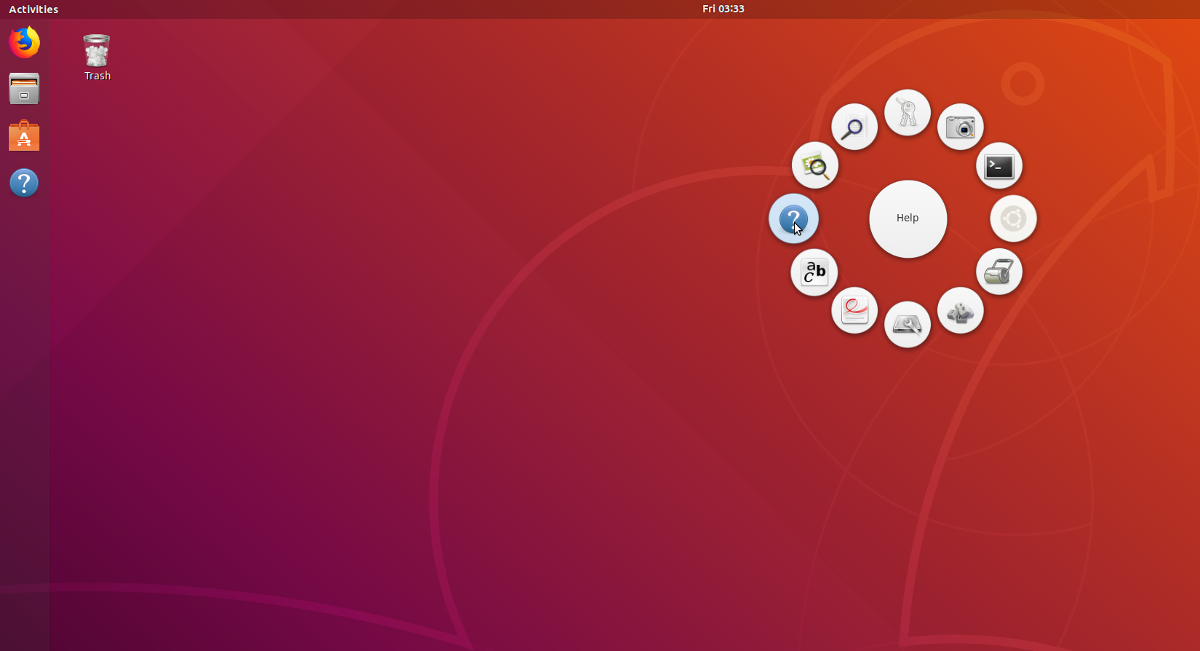
За достъп до сесийния пай натиснете следната комбинация от клавиши:
Ctrl + Alt + Q
Достъп до Alt-Tab филийка с:
Ctrl + Alt + T
Трябва да получите достъп до мултимедийния отрязък с Gnome-Pie? Натиснете:
Ctrl + Alt + M
Приложения? Смятате:
Ctrl + Alt + A
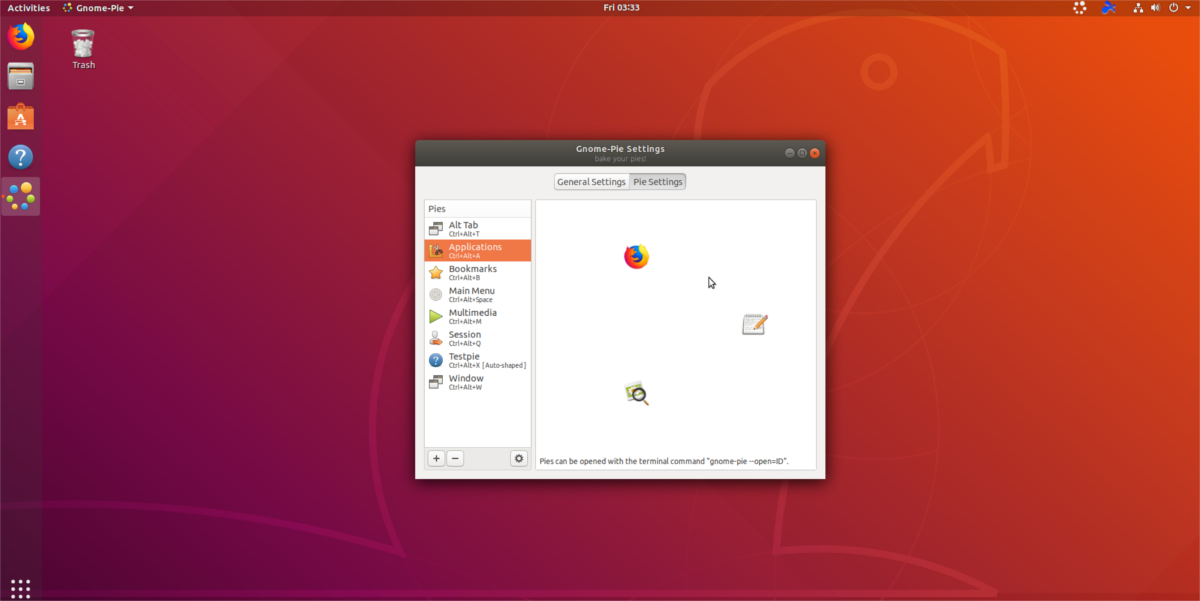
И накрая, натиснете Ctrl + Alt + интервал за среза от "главно меню" и Ctrl + Alt + B за отметката на браузъра.
Създайте персонализирани пайове
Колкото и полезни да са пусковите устройства за бани по подразбиране в Gnome-Pie, те не правят всичко. За щастие приложението позволява на потребителите да правят свои собствени пускови установки.
За да направите нов персонализиран стартер, щракнете с десния бутон върху системната област и изберете "предпочитания". В прозореца с предпочитания щракнете върху знака +. Щракването върху тази опция ще създаде нов, персонализиран стартер за пай.
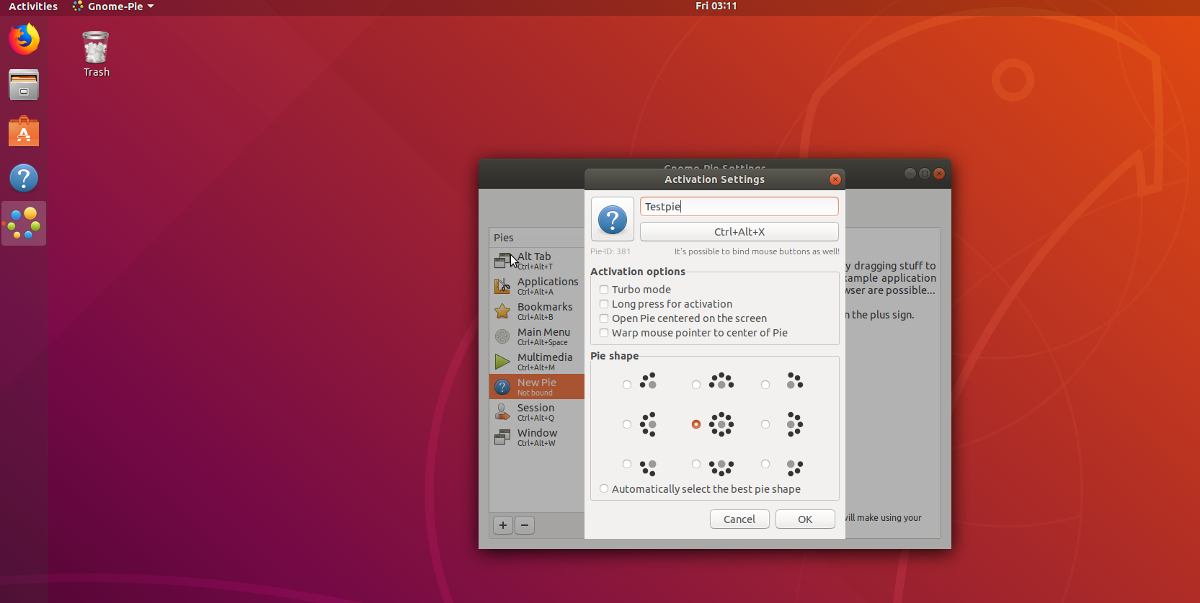
Преминете през процеса на създаване на парче, въведете името в „нов пай“, изберете форма и изберете „не е обвързан“, за да приложите нов пряк път на клавиатурата. Когато всичко е готово, щракнете върху „OK“.
Сега, когато е създаден новият пай, е време да добавите елементи към него. В областта на предпочитанията потърсете новия пай и го изберете.
Щракнете върху зеления плюс знак, за да добавите елементи към вашия персонален пай. Когато сте доволни от всички нови филийки от персонализирания пай, затворете менюто на приложението.












Коментари